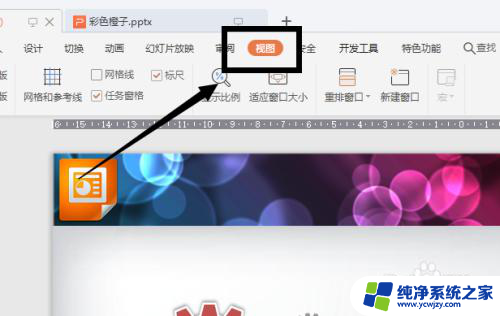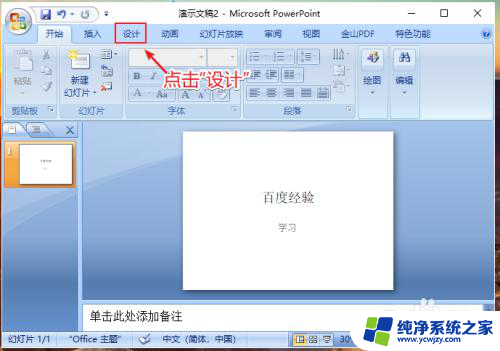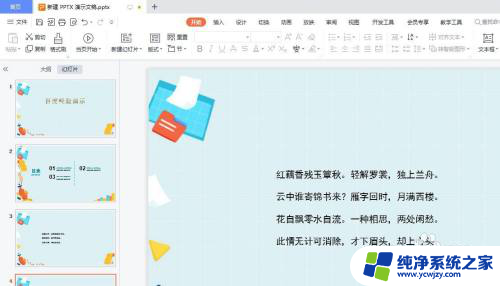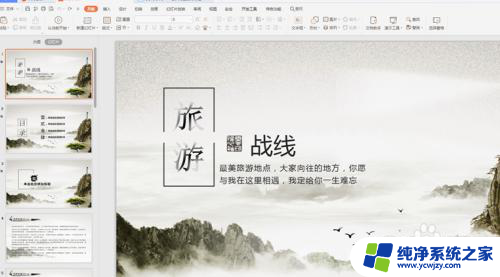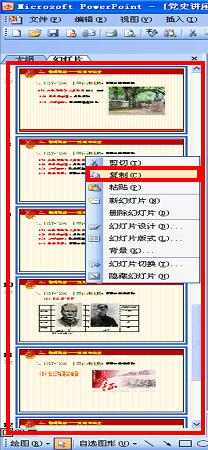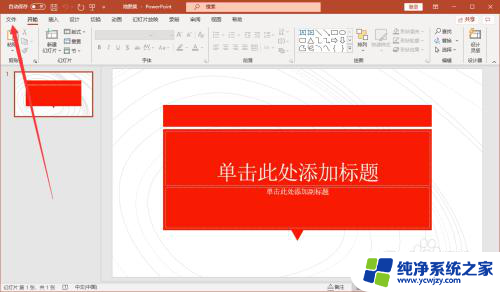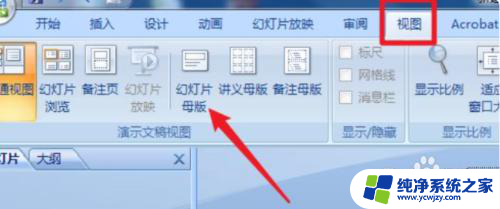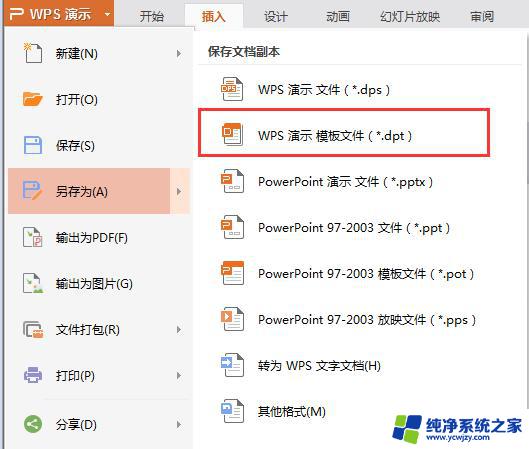ppt如何一键换模板 PPT如何一次性批量更换模板
ppt如何一键换模板,在现代的商业环境中,演示文稿已经成为了一种非常重要的沟通工具,而PPT作为最常用的演示文稿软件之一,其功能的强大和灵活性备受人们的喜爱。在制作PPT的过程中,我们常常会遇到需要更换模板的情况。如果我们需要将一个PPT文稿中的所有幻灯片都更换为另一个模板,那该怎么办呢?幸运的是现在有一种方法可以帮助我们实现一键批量更换模板的操作,极大地提高了我们的工作效率。接下来我们将介绍如何利用这种方法来快速、简便地更换PPT模板。
步骤如下:
1.打开PPT以后,我们先点击工具栏中的【视图】命令

2.然后在工具栏中点击【幻灯片母板】,

3.进入到幻灯片模板环境,在这里我们可以对模板进行编辑。可以删除添加,这里我们以添加一个图片为例,点击【图片】命令,
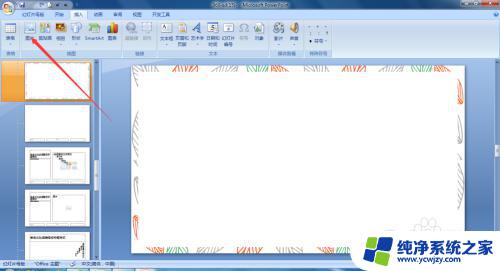
4.选中要插入的图片,然后点击【插入】命令,
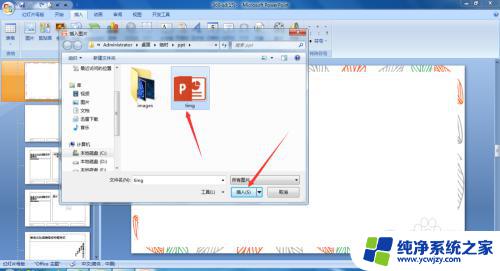
5.接着在左侧浏览栏里面,点击鼠标右键。在下拉菜单中点击【插入幻灯片母板】命令,
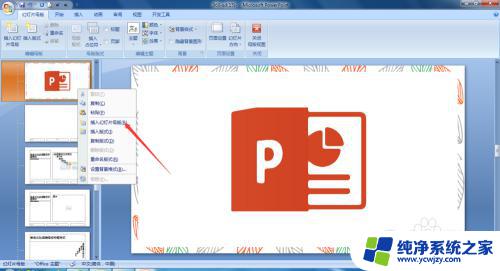
6.然后在工具栏里选择【关闭母板视图】,

7.回到PPT编辑界面,我们可以看到所有的母板已经进行了更改或者更换

以上就是如何使用一键换模板功能的全部内容,如果您遇到这种情况,请按照小编提供的方法进行解决,希望本文能对您有所帮助。